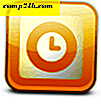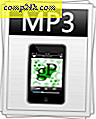Az új, teljes képernyős nézet használata az Outlook Mac számára
Az Office for Mac Team egy új, a New Year-ben csengő újdonsággal várja a 2016-os év közepén indított 2016-os felülvizsgálatot. Az egyik kedves új funkció a Full Screen View támogatás az Outlook 2016 for Mac rendszerben. Az OS X natív jellemzője, de néhány program időbe telt, hogy felzárkózzon. Most, hogy az új frissítésekkel érkezett az Outlookba, itt megnézheti, hogyan kell használni, és mit várhat el.
Aktiválja a teljes képernyős nézetet az Outlook 2016 for Mac programban
Először is meg kell győződnie arról, hogy telepítve van az Office 2016 legújabb frissítései. Tekintse meg cikkünket az új frissítésekkel kapcsolatos útmutatásokról és arról, hogyan érheti el őket. Miután telepítette ezeket a frissítéseket, indítsa el az Outlook 2016 for Mac programot. Ezután maximalizálja az ablakot a teljes képernyős nézet megjelenítéséhez.

A teljes képernyő több, mint egy magával ragadó élmény. Amikor megnyit egy üzenetet, a háttérzavarok eltávolításra kerülnek, és egyértelmű hangsúlyt helyeznek a tartalomra. Ha kilépni a fókusz nézetből, csak kattints az üzenetablak felett, hogy visszatérjen a fő Outlook képernyőre.

Akkor is több feladat, ha teljes képernyős nézetben. Egyszerre több üzenet megjelenítéséhez nyissa meg az üzenetet, majd minimalizálja azt. Nyisson meg egy másik üzenetet, majd kattintson a korábban csökkentett üzenet üzenetfülére.

Az Outlook 2016 automatikusan osztja a képernyőt a két üzenet között.

Először nehézségekbe ütköztem a fókusz nézetet a képernyőn két üzenetben. Kiderül, hogy a Mac alapértelmezett felbontású 1440 x 900-as felbontású, hanem az üzeneteket váltja át. Ha tulajdonképpen egy Retina kijelzővel ellátott Mac számítógéphez tartozik, tegye a következőket: Nyissa meg a System Preferences (Rendszerbeállítások) elemet, majd kattintson a Display (Megjelenítés) gombra

Válassza ki a Vázlatos rádió dobozt, majd kattintson a harmadik lehetőségre. Ne feledje, ez korlátozhatja a Mac teljesítményét. Nagyon furcsának éreztem magam, hogy ezt a funkciót az Outlook 2016-ban Mac-on használhassam.

OS X El Capitan Split Megtekintés Támogatás
Az Outlook 2016 for Mac is kihasználja az új OS X El Capitan funkciót, a Split nézetet. Ez még nagyobb felbontást igényel, minimum 1550 képpont. Aktiválásához kattintson a Fájl> Új> Főablak elemre. Megosztott nézet az Outlook 2016 alkalmazással lehetővé teszi egy további fő ablak beállítását, amelyet a naptár, a feladatok vagy egy másik beérkező levelek kezelésére használhat. Nem tudtam dolgozni az állásfoglalásom korlátozása miatt.
Megosztott nézet az Outlook 2016 alkalmazással lehetővé teszi egy további fő ablak beállítását, amelyet a naptár, a feladatok vagy egy másik beérkező levelek kezelésére használhat. Nem tudtam dolgozni az állásfoglalásom korlátozása miatt.

Az Outlook for Mac Team megjegyzi, hogy ezek a korai napok; több munkát végeznek a szolgáltatás finomítása érdekében. Remélhetőleg jobb támogatást kapunk az alacsonyabb felbontású régebbi Mac-ekhez. Tudassa velünk, mit gondol az új funkcióról.